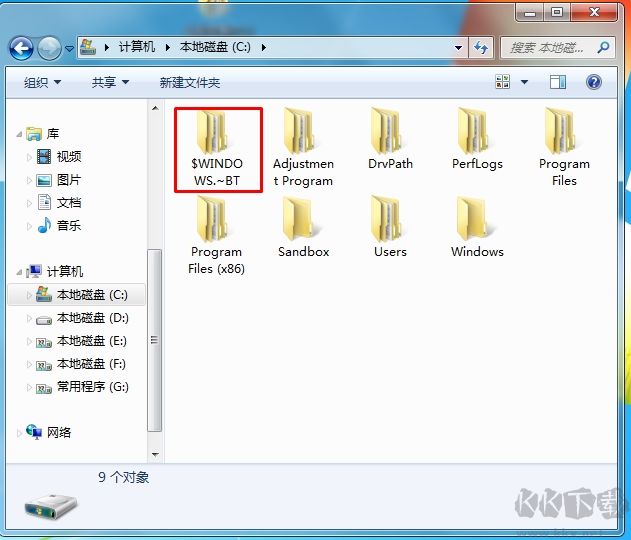Win10易升怎么彻底卸载?全全删除Win10易升步骤
2024-11-20网络转载浏览:4183次
Win10易升是微软发布的Win10升级安装工具,主要作用就是让大家更加简单的升级到Win10系统,不过呢一些朋友反馈运行了一下就不想升级了,但是此时Win10易升已经安装到你的电脑里了,那么如何彻底卸载呢?下面小编就来教大家如何删除它。
1、首先呢就是打开控制面板,然后点击卸载程序,如下图;
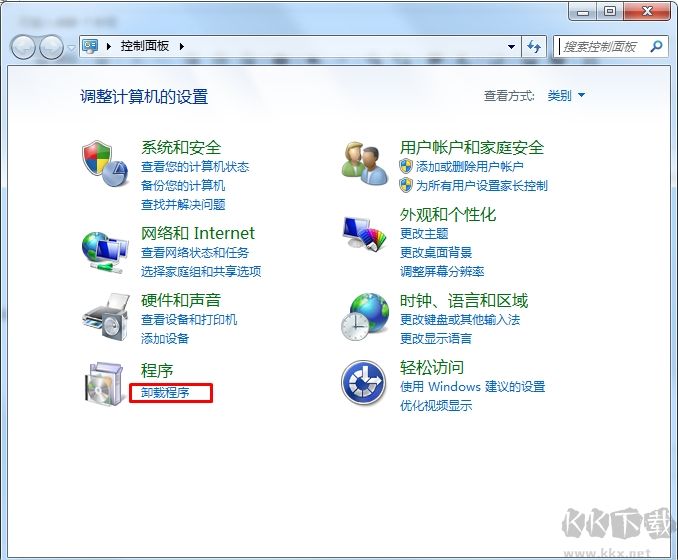
2、之后我们可以在程序或更改程序列表中找到windows10易升,右键点击卸载即可。
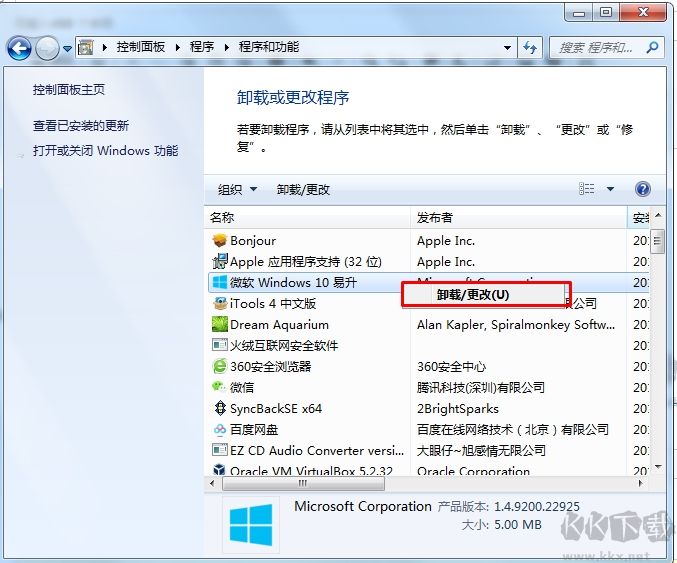
3、出现卸载界面,点击卸载按钮就可以了。
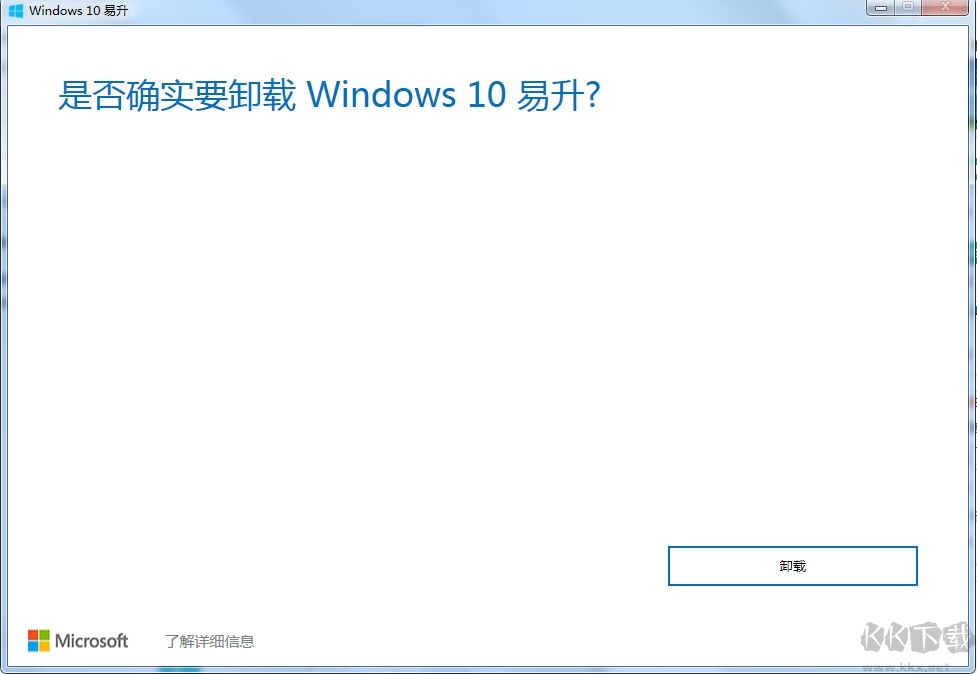
4、卸载完成之后C盘还会有一些残留文件,把这个文件夹$WINDOWS.~BT删除,Windows10易升就卸载干净了。
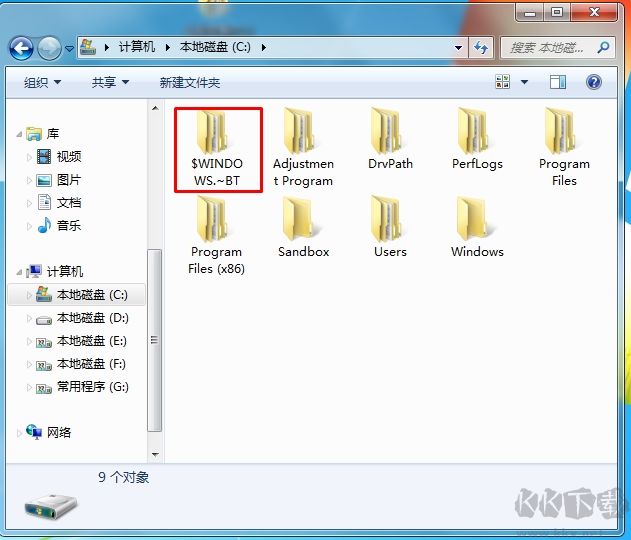
删除Win10易升步骤:
1、首先呢就是打开控制面板,然后点击卸载程序,如下图;
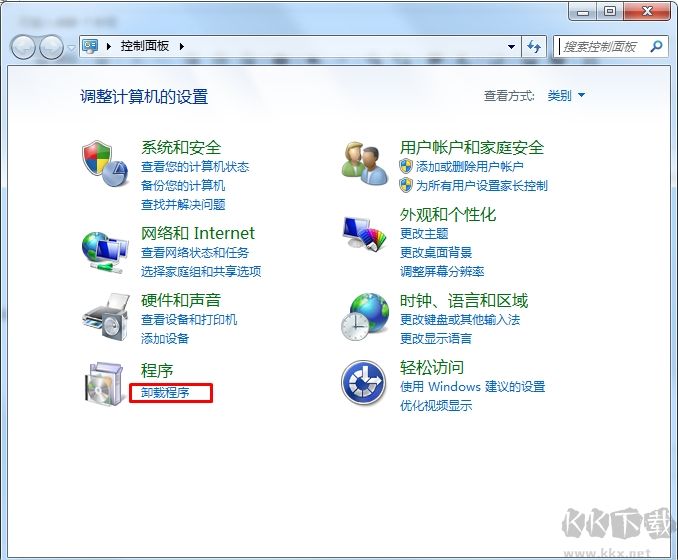
2、之后我们可以在程序或更改程序列表中找到windows10易升,右键点击卸载即可。
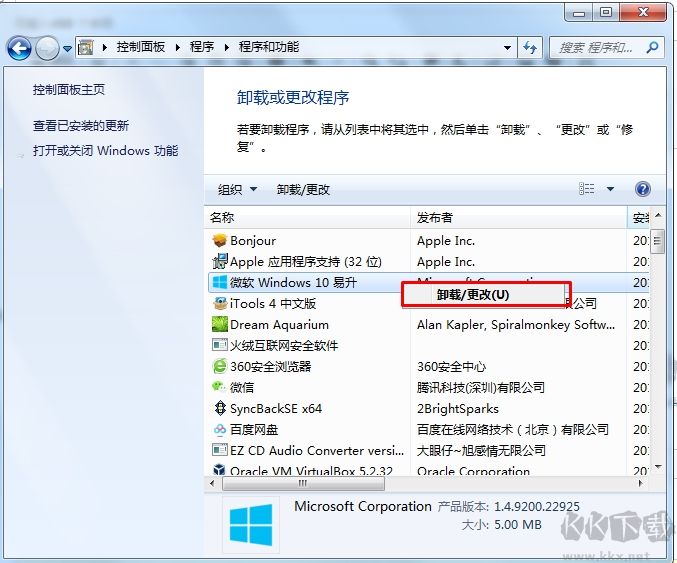
3、出现卸载界面,点击卸载按钮就可以了。
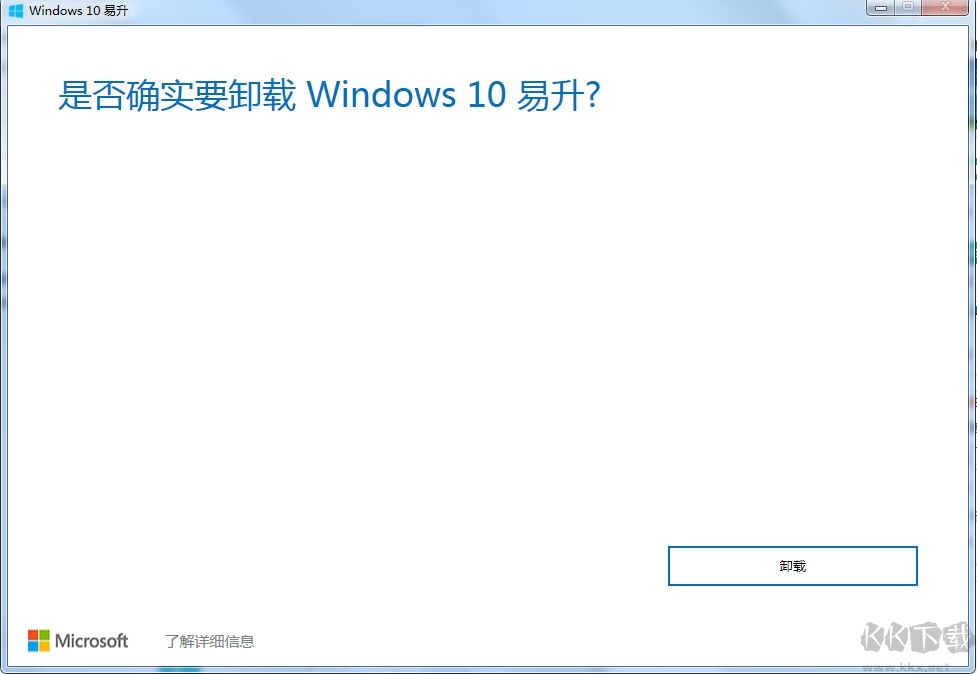
4、卸载完成之后C盘还会有一些残留文件,把这个文件夹$WINDOWS.~BT删除,Windows10易升就卸载干净了。